|
 |
|
Download psp-image med Alpha-Channel
her (ikke pakket i zip-fil kan uden videre åbnes i Paint Shop Pro) |
|
Åben det downloadede tomme billede: pige.psp
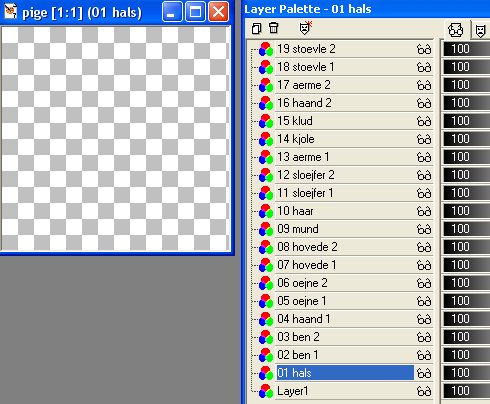
Hvis du ikke kan se Layer Paletten - til højre på billedet - klik på knappen:

(Hvis du ikke kan se alle lagene på Layer Paletten; træk i den nederste
kant, så alle lagene bliver synlige)
Billedet er gemt som et 'Paint Shop Pro image'.
Gem den mange gange under fremstillingen. |
|
01 hals: (Laget er allerede markeret og gjort
aktivt)
Klik på: Selections / Load from Alpha Channel.
Åben: 01 hals 1.
Klik på knappen Zoom:
 og klik et par gange på billedet for at kunne se til at fylde kanten med
farve.
og klik et par gange på billedet for at kunne se til at fylde kanten med
farve.
Klik på knappen Flood fill:

Fyld kanten med farve #C29F98.
Klik på knappen Magic wand:
 der skal have disse indstillinger:
der skal have disse indstillinger:

og klik indeni halsen for at markere.
Fyld med farve #F2D1C4.
Klik på: Selections / Invert.
Klik på: Effects / 3D effects / Drop shadow, og brug disse indstillinger:
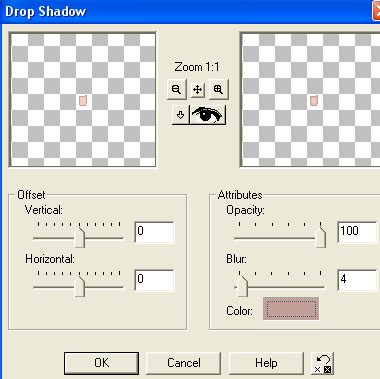
Vertical = 0
Horizontal = 0
Opacity = 100
Blur = 4
Color skal være farve #C29F98
Klik på: Selections / Select none.
Gem. |
|
02 ben 1:
Klik på laget 02 ben 1 på Layer Paletten for at gøre laget
aktivt.
Klik på: Selections / Load from Alpha Channel. Åben 02 ben 1.
Fyld kanten med farve #C29F98.
Klik på knappen Magic wand og marker indeni.
Fyld med farve #F2D1C4.
Klik på: Selections / Invert.
Klik på: Effects / 3D effects / Drop shadow, og brug disse indstillinger:
Vertical = 0
Horizontal = 0
Opacity = 100
Blur = 7
Color skal være farve #C29F98
Klik på: Selections / Select none.
Gem. |
|
03 ben 2:
Klik på laget 03 ben 2 på Layer Paletten for at gøre laget
aktivt.
Klik på: Selections / Load from Alpha Channel. Åben 03 ben 2.
Fyld kanten med farve #C29F98.
Klik på knappen Magic wand og marker indeni.
Fyld med farve #F2D1C4.
Klik på: Selections / Invert.
Klik på: Effects / 3D effects / Drop shadow, og brug disse indstillinger:
Vertical = 0
Horizontal = 0
Opacity = 100
Blur = 7
Color skal være farve #C29F98
Klik på: Selections / Select none.
Gem. |
|
04 haand 1:
Klik på laget 04 haand 1 på Layer Paletten for at gøre laget
aktivt.
Klik på: Selections / Load from Alpha Channel. Åben 04 haand 1.
Fyld kanten med farve #C29F98.
Klik på knappen Magic wand og marker indeni.
Fyld med farve #F2D1C4.
Klik på: Selections / Invert.
Klik på: Effects / 3D effects / Drop shadow, og brug disse indstillinger:
Vertical = 0
Horizontal = 0
Opacity = 100
Blur = 3
Color skal være farve #C29F98
Klik på: Selections / Select none.
Gem. |
|
05 oejne 1:
Klik på laget 05 oejne 1 på Layer Paletten for at gøre laget
aktivt.
Klik på: Selections / Load from Alpha Channel. Åben 05 oejne 1.
Fyld med farve #FFFFFF.
Klik på: Selections / Invert.
Klik på: Effects / 3D effects / Drop shadow, og brug disse indstillinger:
Vertical = 0
Horizontal = 0
Opacity = 100
Blur = 12
Color skal være farve #ECE6E6
Klik på: Selections / Select none.
Gem. |
|
06 oejne 2:
Klik på laget 06 oejne 2 på Layer Paletten for at gøre laget
aktivt.
Klik på: Selections / Load from Alpha Channel. Åben 06 oejne 2.
Fyld med farve #000040
Klik på: Selections / Select none.
Klik på: Effects / Blur / Gaussian blur / 0,50
Gem. |
|
07 hovede:
Klik på laget 07 hovede 1 på Layer Paletten for at gøre laget
aktivt.
Klik på: Selections / Load from Alpha Channel. Åben 07 hovede 1.
Fyld kanten med farve #C29F98.
Klik på knappen Magic wand og marker indeni.
Fyld med farve #F2D1C4.
Klik på: Selections / Invert.
Klik på: Effects / 3D effects / Drop shadow, og brug disse indstillinger:
Vertical = 0
Horizontal = 0
Opacity = 100
Blur = 12
Color skal være farve #C29F98
Klik på: Selections / Select none.
Gem. |
|
08 hovede 2:
Klik på laget 08 hovede 2 på Layer Paletten for at gøre laget
aktivt.
Klik på: Selections / Load from Alpha Channel. Åben 08 hovede 2.
Fyld med farve #C29F98
Klik på: Selections / Select none.
Klik på: Effects / Blur / Gaussian blur / 0,50
Gem. |
|
09 mund:
Klik på laget 09 mund på Layer Paletten for at gøre laget
aktivt.
Klik på: Selections / Load from Alpha Channel. Åben 09 mund.
Fyld med farve #C87678
Klik på: Selections / Select none.
Gem. |
|
10 haar:
Klik på laget 10 haar på Layer Paletten for at gøre laget
aktivt.
Klik på: Selections / Load from Alpha Channel. Åben 10 haar.
Fyld kanten med farve #FACD8C.
Klik på knappen Magic wand og marker indeni.
Fyld med farve #FEE7BB.
Klik på: Selections / Invert.
Klik på: Effects / 3D effects / Drop shadow, og brug disse indstillinger:
Vertical = 0
Horizontal = 0
Opacity = 100
Blur = 7
Color skal være farve #FACD8C
Klik på: Selections / Select none.
Gem. |
|
11 sloejfer 1:
Klik på laget 11 sloejfer 1 på Layer Paletten for at gøre laget
aktivt.
Klik på: Selections / Load from Alpha Channel. Åben 11 sloejfer 1.
Fyld kanten med farve #FF5E0B.
Klik på: Selections / Select none.
Klik på knappen Magic wand, hold tastatur-knappen Shift nede og marker
indeni begge sløjfer.
Fyld med farve #FD9663.
Klik på: Selections / Invert.
Klik på: Effects / 3D effects / Drop shadow, og brug disse indstillinger:
Vertical = 0
Horizontal = 0
Opacity = 100
Blur = 5
Color skal være farve #FF5E0B
Klik på: Selections / Select none.
Gem. |
|
12 sloejfer 2:
Klik på laget 12 sloejfer 2 på Layer Paletten for at gøre laget
aktivt.
Klik på: Selections / Load from Alpha Channel. Åben 12 sloejfer 2.
Fyld kanten med farve #FF5E0B.
Klik på: Selections / Select none.
Klik på knappen Magic wand, hold tastatur-knappen Shift nede og marker
indeni begge sløjfer.
Fyld med farve #FD9663.
Klik på: Selections / Invert.
Klik på: Effects / 3D effects / Drop shadow, og brug disse indstillinger:
Vertical = 0
Horizontal = 0
Opacity = 100
Blur = 5
Color skal være farve #FF5E0B
Klik på: Selections / Select none.
Gem. |
|
13 aerme 1:
Klik på laget 13 aerme 1 på Layer Paletten for at gøre laget
aktivt.
Klik på: Selections / Load from Alpha Channel. Åben 13 aerme 1.
Fyld kanten med farve #FF5E0B.
Klik på knappen Magic wand og marker indeni.
Fyld med farve #FD9663.
Klik på: Selections / Invert.
Klik på: Effects / 3D effects / Drop shadow, og brug disse indstillinger:
Vertical = 0
Horizontal = 0
Opacity = 100
Blur = 5
Color skal være farve #FF5E0B
Klik på: Selections / Select none.
Gem. |
|
14 kjole:
Klik på laget 14 kjole på Layer Paletten for at gøre laget
aktivt.
Klik på: Selections / Load from Alpha Channel. Åben 14 kjole.
Fyld kanten med farve #FF5E0B.
Klik på knappen Magic wand og marker indeni.
Fyld med farve #FD9663.
Klik på: Selections / Invert.
Klik på: Effects / 3D effects / Drop shadow, og brug disse indstillinger:
Vertical = 0
Horizontal = 0
Opacity = 100
Blur = 25
Color skal være farve #FF5E0B
Klik på: Selections / Select none.
Gem. |
|
15 klud:
Klik på laget 15 klud på Layer Paletten for at gøre laget
aktivt.
Klik på: Selections / Load from Alpha Channel. Åben 15 klud.
Fyld kanten med farve #B9C6CF.
Klik på knappen Magic wand og marker indeni.
Fyld med farve #FFFFFF.
Klik på: Selections / Invert.
Klik på: Effects / 3D effects / Drop shadow, og brug disse indstillinger:
Vertical = 0
Horizontal = 0
Opacity = 100
Blur = 8
Color skal være farve #B9C6CF
Klik på: Selections / Select none.
Gem. |
|
16 haand 2:
Klik på laget 16 haand 2 på Layer Paletten for at gøre laget
aktivt.
Klik på: Selections / Load from Alpha Channel. Åben 16 haand 2
Fyld kanten med farve #C29F98.
Klik på knappen Magic wand og marker indeni.
Fyld med farve #F2D1C4.
Klik på: Selections / Invert.
Klik på: Effects / 3D effects / Drop shadow, og brug disse indstillinger:
Vertical = 0
Horizontal = 0
Opacity = 100
Blur = 4
Color skal være farve #C29F98
Klik på: Selections / Select none.
Gem. |
|
17 aerme 2:
Klik på laget 17 aerme 2 på Layer Paletten for at gøre laget
aktivt.
Klik på: Selections / Load from Alpha Channel. Åben 17 aerme 2.
Fyld kanten med farve #FF5E0B.
Klik på knappen Magic wand og marker indeni.
Fyld med farve #FD9663.
Klik på: Selections / Invert.
Klik på: Effects / 3D effects / Drop shadow, og brug disse indstillinger:
Vertical = 0
Horizontal = 0
Opacity = 100
Blur = 5
Color skal være farve #FF5E0B
Klik på: Selections / Select none.
Gem. |
|
18 stoevle 1:
Klik på laget 18 stoevle 1 på Layer Paletten for at gøre laget
aktivt.
Klik på: Selections / Load from Alpha Channel. Åben 18 stoevle 1.
Fyld kanten med farve #B9C6CF.
Klik på knappen Magic wand og marker indeni.
Fyld med farve #FFFFFF.
Klik på: Selections / Invert.
Klik på: Effects / 3D effects / Drop shadow, og brug disse indstillinger:
Vertical = 0
Horizontal = 0
Opacity = 100
Blur = 8
Color skal være farve #B9C6CF
Klik på: Selections / Select none.
Gem. |
|
19 stoevle 2:
Klik på laget 19 stoevle 2 på Layer Paletten for at gøre laget
aktivt.
Klik på: Selections / Load from Alpha Channel. Åben 19 stoevle 2.
Fyld kanten med farve #B9C6CF.
Klik på knappen Magic wand og marker indeni.
Fyld med farve #FFFFFF.
Klik på: Selections / Invert.
Klik på: Effects / 3D effects / Drop shadow, og brug disse indstillinger:
Vertical = 0
Horizontal = 0
Opacity = 100
Blur = 8
Color skal være farve #B9C6CF
Klik på: Selections / Select none.
Gem. |
|
Billedet er færdig.
Vil man have en farvet baggrund, skal man klikke på 'Layer 1'
på Layer paletten for at gøre laget aktivt:
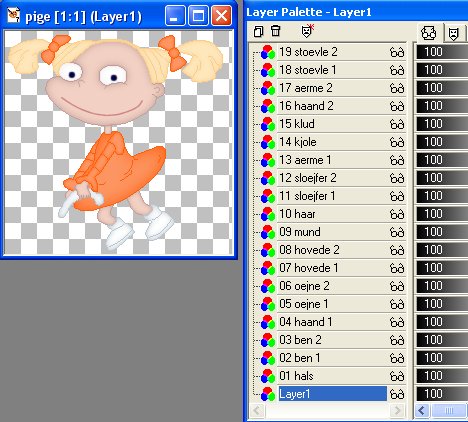
Fyld med den farve der ønskes.
Klik på Layers / Merge / Merge visible for at samle alle lagene til et
lag.
Gem derefter billedet som en jpg-fil. |
|
Hvis man vil have en gennemsigtig
baggrund på billedet:
Lagene skal først samles til et lag: Layers / Merge / Merge visible.
Se hvordan der kan gemmes som gif med gennemsigtig baggrund i Paint
Shop Pro:
Giffer med gennemsigtig
baggrund i Paint Shop Pro.
Eller man kan gemme billedet som gif i Animation Shop:
Hvis man vil have gennemsigtig baggrund på billedet, skal man, efter
man har
samlet alle lagene til et lag (Layers / Merge / Merge visible) gemme
billledet
en sidste gang som PaintShopPro image.
Åben billedet i Animation Shop og gem billedet som gif. |
|
Pigen er lavet efter en tegning til
papirklip.
Copyright på vejledningen: ritaolesen.dk |